Nếu bạn cần giải nén dữ liệu từ tệp ảnh đĩa máy ảo VMware - VMware virtual machine disk image (ở định dạng VMDK), có một cách nhanh chóng và miễn phí để thực hiện việc này mà không cần phải mua hoặc cài đặt VMware Workstation. Đây là cách thực hiện.
Trước tiên, cài đặt 7-Zip
Để trích xuất (giải nén) dữ liệu từ tệp VMDK mà không có VMWare Workstation, bạn cần tải xuống và cài đặt công cụ trích xuất tệp nổi tiếng 7-Zip. Đây là một phần mềm mã nguồn mở được đánh giá cao, dễ sử dụng, hỗ trợ nhiều định dạng tệp nén khác nhau, và đặt biệt là hoàn toàn miễn phí. Bạn có thể download 7-Zip tại đây.
Trên trang download 7-Zip, hãy chọn phiên bản phù hợp với nền tảng Windows của bạn từ danh sách có sẵn. Chúng tôi khuyên bạn nên download phiên bản 32 bit hoặc 64 bit (tùy thuộc vào hệ điều hành Windows bạn đang sử dụng) dưới dạng tệp EXE từ danh mục bản phát hành ổn định mới nhất được liệt kê ở đầu trang.
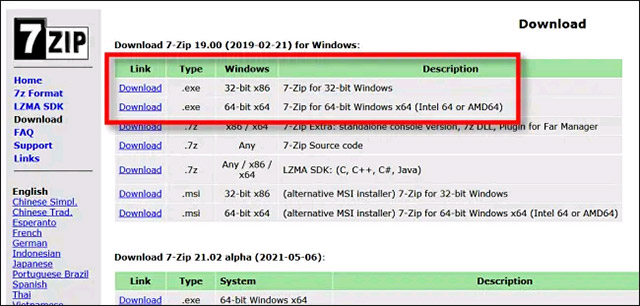
Sau khi download thành công, hãy chạy tệp EXE cài đặt 7-Zip. Trên Windows 10, bạn có thể thấy một cửa sổ bật lên với nội dung “Windows Protected Your PC”. Hãy nhấp vào “More Info”, rồi sau đó bấm chọn “Run Anyway” để bỏ qua cảnh báo. Sau đó, làm theo các bước cài đặt 7-Zip được liệt kê trên màn hình.
Tiếp theo, mở và giải nén tệp VMDK
7-Zip đã được cài đặt thành công, bây giờ, hãy điều hướng đến vị trí tệp VMDK mà bạn muốn giải nén. Khi bạn tìm thấy nó, hãy nhấp chuột phải vào biểu tượng của tệp và chọn “7-Zip”, sau đó bấm vào “Open Archive” từ menu hiện ra.
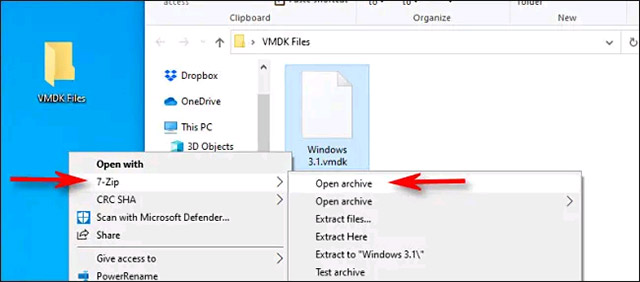
Cửa sổ ứng dụng 7-Zip sẽ mở ra. Nếu được yêu cầu, hãy chọn một phân vùng và nhấp vào “OK”. Sau đó, ngay bên dưới thanh công cụ, bạn sẽ thấy danh sách các tệp được lưu trữ bên trong hình ảnh đĩa. Nếu bạn cần tìm kiếm một tệp hoặc thư mục cụ thể, có thể từ từ điều hướng qua các thư mục giống như vẫn thường làm trong File Explorer.
Khi đã tìm thấy các mục mà mình muốn trích xuất từ tệp VMDK, hãy nhấp chọn chúng và bấm vào nút “Extract” trên thanh công cụ.
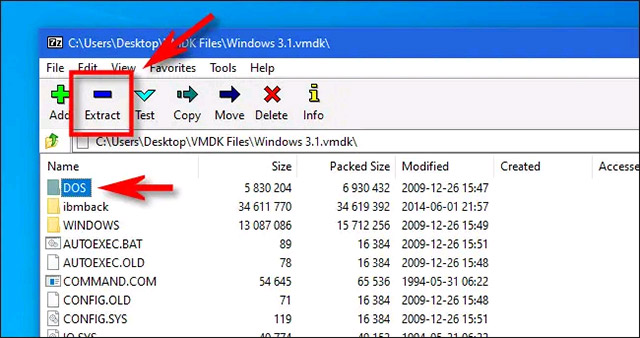
7-Zip sẽ mở một cửa sổ hộp thoại có tiêu đề “Copy”, cho phép bạn duyệt đến một vị trí cụ thể trên PC nơ lưu các tệp đã giải nén. Sau khi hoàn tất, hãy nhấp vào “OK” và 7-Zip sẽ trích xuất các tệp vào vị trí đó, và công việc của bạn đã hoàn tất!
 Công nghệ
Công nghệ  AI
AI  Windows
Windows  iPhone
iPhone  Android
Android  Học IT
Học IT  Download
Download  Tiện ích
Tiện ích  Khoa học
Khoa học  Game
Game  Làng CN
Làng CN  Ứng dụng
Ứng dụng 

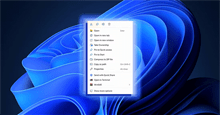






 Windows 11
Windows 11  Windows 10
Windows 10  Windows 7
Windows 7  Windows 8
Windows 8  Cấu hình Router/Switch
Cấu hình Router/Switch 









 Linux
Linux  Đồng hồ thông minh
Đồng hồ thông minh  macOS
macOS  Chụp ảnh - Quay phim
Chụp ảnh - Quay phim  Thủ thuật SEO
Thủ thuật SEO  Phần cứng
Phần cứng  Kiến thức cơ bản
Kiến thức cơ bản  Lập trình
Lập trình  Dịch vụ công trực tuyến
Dịch vụ công trực tuyến  Dịch vụ nhà mạng
Dịch vụ nhà mạng  Quiz công nghệ
Quiz công nghệ  Microsoft Word 2016
Microsoft Word 2016  Microsoft Word 2013
Microsoft Word 2013  Microsoft Word 2007
Microsoft Word 2007  Microsoft Excel 2019
Microsoft Excel 2019  Microsoft Excel 2016
Microsoft Excel 2016  Microsoft PowerPoint 2019
Microsoft PowerPoint 2019  Google Sheets
Google Sheets  Học Photoshop
Học Photoshop  Lập trình Scratch
Lập trình Scratch  Bootstrap
Bootstrap  Năng suất
Năng suất  Game - Trò chơi
Game - Trò chơi  Hệ thống
Hệ thống  Thiết kế & Đồ họa
Thiết kế & Đồ họa  Internet
Internet  Bảo mật, Antivirus
Bảo mật, Antivirus  Doanh nghiệp
Doanh nghiệp  Ảnh & Video
Ảnh & Video  Giải trí & Âm nhạc
Giải trí & Âm nhạc  Mạng xã hội
Mạng xã hội  Lập trình
Lập trình  Giáo dục - Học tập
Giáo dục - Học tập  Lối sống
Lối sống  Tài chính & Mua sắm
Tài chính & Mua sắm  AI Trí tuệ nhân tạo
AI Trí tuệ nhân tạo  ChatGPT
ChatGPT  Gemini
Gemini  Điện máy
Điện máy  Tivi
Tivi  Tủ lạnh
Tủ lạnh  Điều hòa
Điều hòa  Máy giặt
Máy giặt  Cuộc sống
Cuộc sống  TOP
TOP  Kỹ năng
Kỹ năng  Món ngon mỗi ngày
Món ngon mỗi ngày  Nuôi dạy con
Nuôi dạy con  Mẹo vặt
Mẹo vặt  Phim ảnh, Truyện
Phim ảnh, Truyện  Làm đẹp
Làm đẹp  DIY - Handmade
DIY - Handmade  Du lịch
Du lịch  Quà tặng
Quà tặng  Giải trí
Giải trí  Là gì?
Là gì?  Nhà đẹp
Nhà đẹp  Giáng sinh - Noel
Giáng sinh - Noel  Hướng dẫn
Hướng dẫn  Ô tô, Xe máy
Ô tô, Xe máy  Tấn công mạng
Tấn công mạng  Chuyện công nghệ
Chuyện công nghệ  Công nghệ mới
Công nghệ mới  Trí tuệ Thiên tài
Trí tuệ Thiên tài